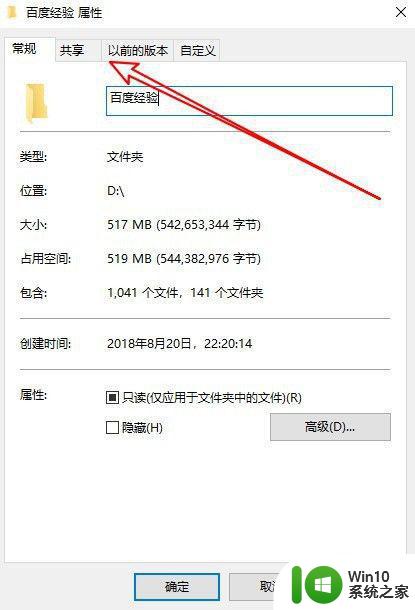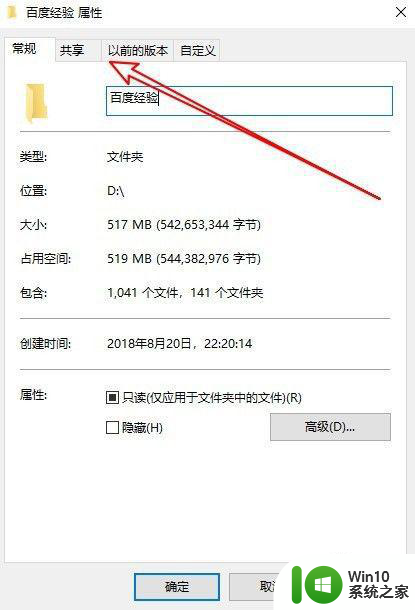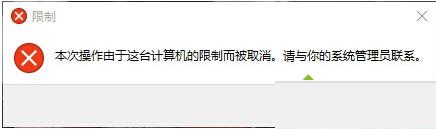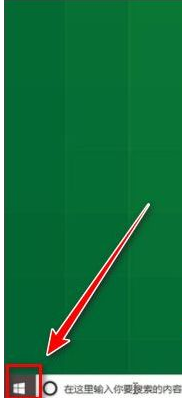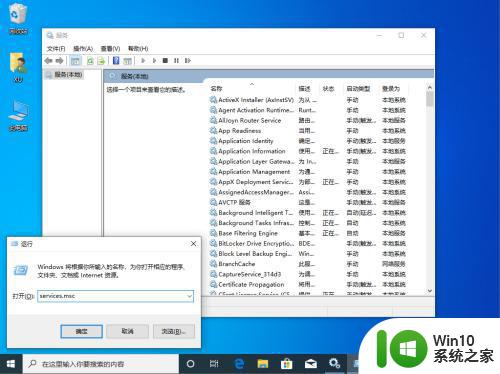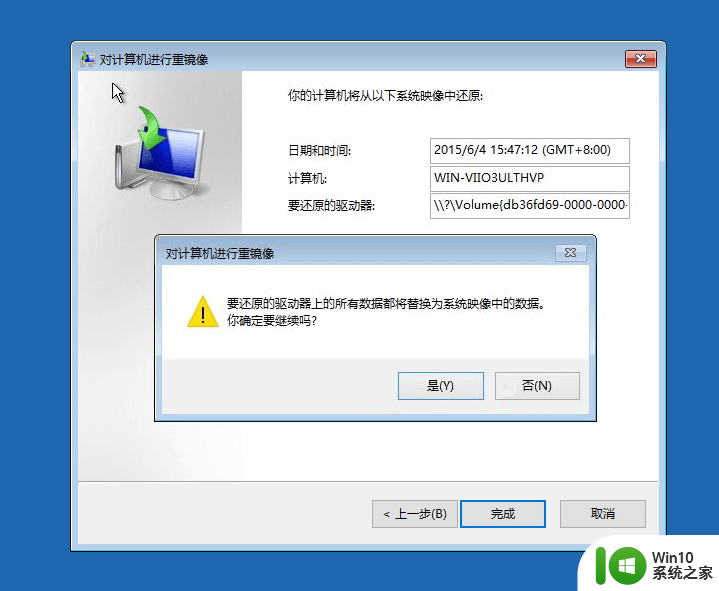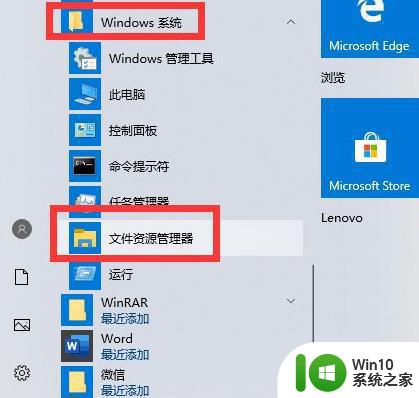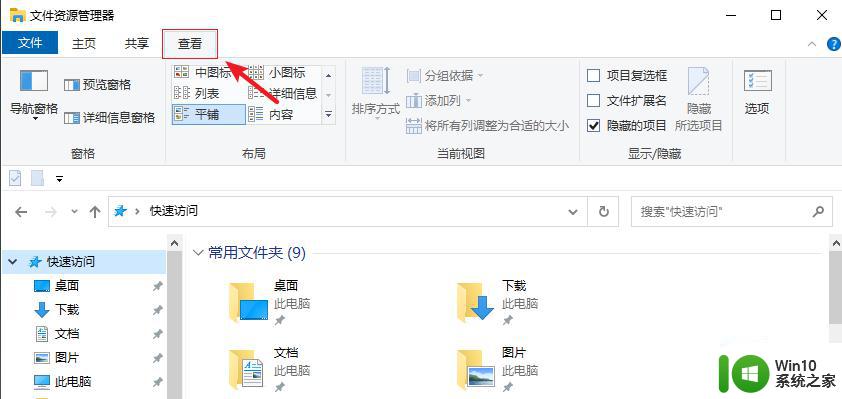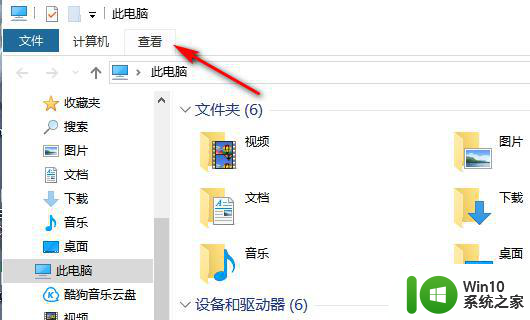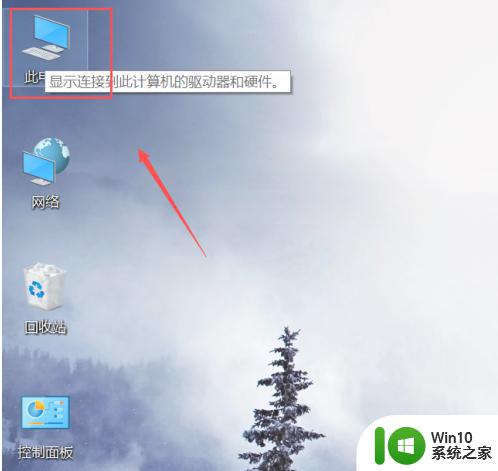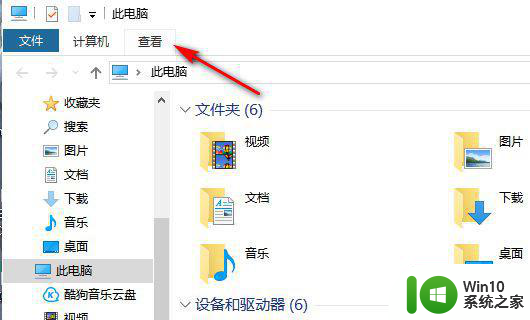Win10文件夹里面看不到安全选项卡标签的恢复方法 Win10文件夹安全选项卡标签消失怎么恢复
在使用Windows 10操作系统时,有时我们可能会遇到一个问题:在文件夹属性中找不到安全选项卡标签,这个问题可能导致我们无法对文件夹进行必要的安全设置,给我们的计算机带来潜在的风险。但不用担心,我们可以通过一些简单的方法来恢复丢失的安全选项卡标签。本文将介绍如何解决Win10文件夹安全选项卡标签消失的问题,让我们能够重新获得对文件夹的安全控制。
1、在Windows10系统中,我们右键点击文件夹,在弹出的文件夹属性窗口中没有找到“安全选项卡”选项卡。
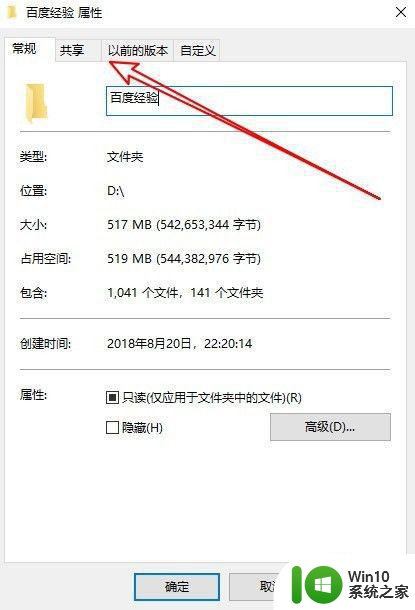
2、这时我们可以右键点击Windows10左下角的开始按钮,在弹出的菜单中选择“运行”菜单项。
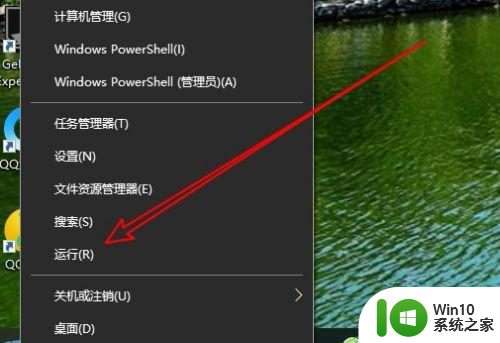
3、接着在打开的运行窗口中输入命令gpedit.msc,然后点击确定按钮运行该命令。
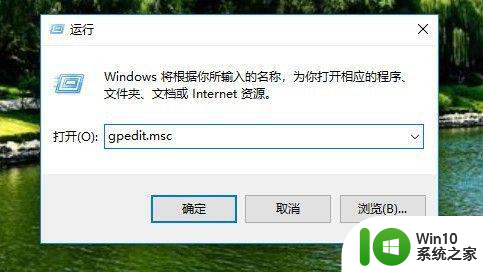
4、这时会打开Windows10系统的本地组策略编辑器窗口中,在窗口中我们依次点击“用户配置/管理模板/Windows组件”菜单项。
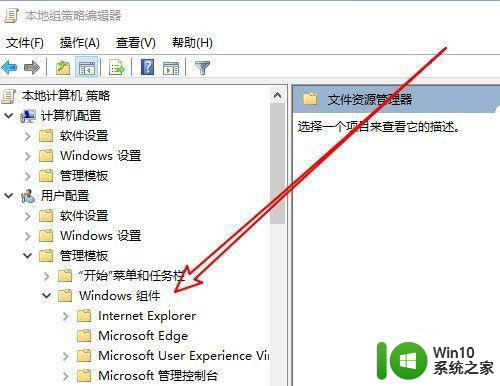
5、然后在打开的折叠菜单中找到“文件资源管理器”菜单项,接着在右侧的窗口中找到“删除安全选项卡”设置项。
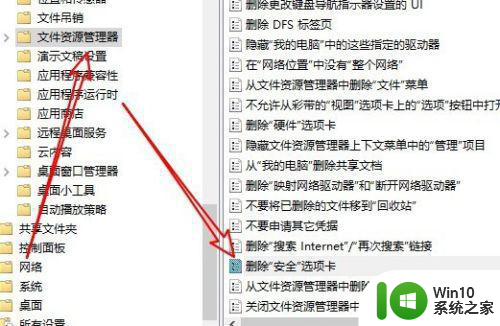
6、右键点击该设置项,在弹出菜单中选择“编辑”菜单项。
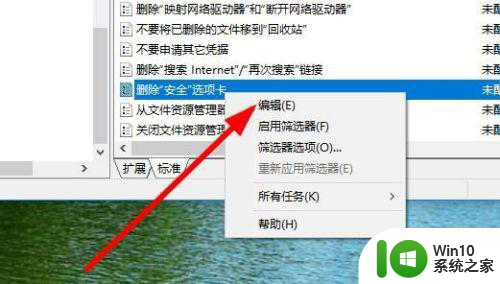
7、这时就会打开Windows10系统的删除安全选项卡的编辑窗口,在窗口中选择“已禁用”设置项,然后点击确定按钮。
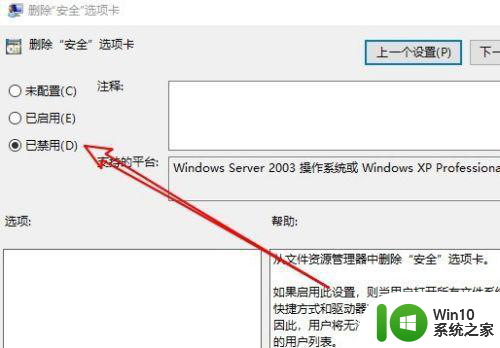
8、这时我们再次打开文件夹属性窗口,可以看到现在已有了“安全”的选项卡了。
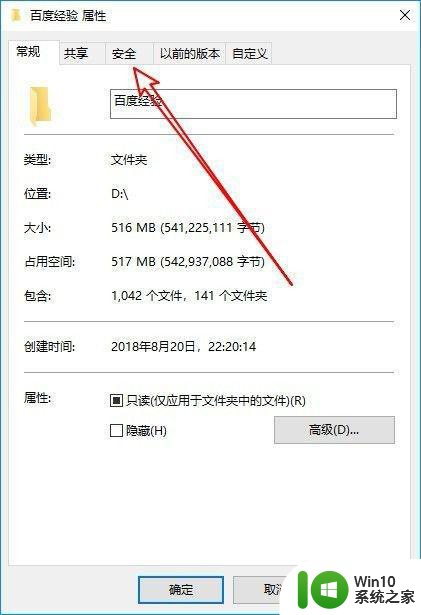
以上就是恢复Win10文件夹中不可见的安全选项卡标签的方法的全部内容,如果你遇到这种情况,你可以按照以上步骤来解决问题,非常简单快速。